IFTTT jaunās Do-progr - Do Button, Do Note un Do Camera - ir vienkārši, bet daudzpusīgi rīki, kas palīdz automatizēt un vienkāršot ikdienas uzdevumus. Lai gan lietojumprogrammas ir labi izstrādātas un jautri lietojamas, tās sākumā var būt nedaudz pārliecinošas, jo ir vairāki veidi, kā tos izmantot.
Es izceļu dažas no labākajām receptēm, kas pieejamas katrai no lietotnēm, no kurām lielāko daļu varat izveidot tikai dažos soļos. Joprojām stumped par to, ko darīt ar lietotnēm Do? Iepazīstieties ar IFTTT izveidotajām kolekcijām, kas pieejamas katrā lietotnē.
Pirmās lietas vispirms
Pirms izmantojat lietotnes Do, jums būs nepieciešams IFTTT konts, kuru varat saņemt bez maksas, izmantojot programmas vai IFTTT.com.
Tālāk aktivizējiet kanālus, kurus vēlaties izmantot, pierakstoties savā kontā katrā. Kanāli ir pakalpojumi, kas ir saistīti ar IFTTT, un tie ietver Dropbox, Twitter, Google Drive, Instagram, SMS, WeMo, Phillips Hue, Pocket un Fitbit. Visu teikto, IFTTT ir 169 kanāli, kurus varat izmantot.
Tagad jūs esat gatavs pieteikties lietojumprogrammās Do, lai sāktu izveidot jaunas receptes. Receptes ir formulas, ko IFTTT izmanto, lai pabeigtu darbību. Nospiežot kādu no programmām lietotnes, recepte rāda lietotnei, ko darīt, reaģējot. Varat pārlūkot lietotnē esošās receptes vai izveidot pavisam jaunu.
Lūk, kā izveidot jaunu recepti: Pieskarieties javas un piestātnes ikonai, pieskarieties pelēkajai plāksnei un pēc tam nospiediet melno plus zīmi. Izvēlieties kanālu un izvēlieties kādu no pieejamajām darbībām. Darbības dažādos kanālos lielā mērā atšķiras, tāpēc, iespējams, būs nepieciešams aplūkot apkārt un eksperimentēt, lai atrastu pareizo darbību, ko vēlaties darīt.
Kad esat izvēlējies darbību, varat rediģēt recepti no pieejamajām opcijām. Tas parasti ietver receptes nosaukuma maiņu vai nosūtīto ziņu rediģēšanu. Jūs bieži varat pievienot papildu informāciju savai receptei, piemēram, atrašanās vietas informāciju vai koplietojamo URL. Pieskarieties „Pievienot recepti”, lai saglabātu recepti un esat pabeidzis.
Vai poga
Nosūtiet e-pastu kādam, kad esat ceļā mājās.
Jūs nevarat nosūtīt SMS īsziņu ar lietotnēm Do, bet jūs varat nosūtīt e-pastu. Tā vietā, lai katru dienu rakstītu ziņu, lai ļautu jūsu kaimiņiem, vecākiem vai partneriem uzzināt, ka jūs dodaties mājās, varat racionalizēt procesu, katru reizi pieskaroties pogai Do. Pēc noklusējuma IFTTT ar jūsu ziņojumu arī nosūtīs jūsu pašreizējās atrašanās vietas karti.
Lūk, kā: Izveidojiet jaunu recepti un atlasiet Gmail kanālu (diemžēl tas vēl nedarbojas ar citiem e-pasta pakalpojumiem). Pieskarieties darbībai „Nosūtīt e-pastu”, pēc tam ierakstiet e-pasta adreses, uz kurām vēlaties nosūtīt ziņojumu. Pēc tam varat pielāgot e-pasta tēmu un pašu ziņojumu, sakot, ko vēlaties.
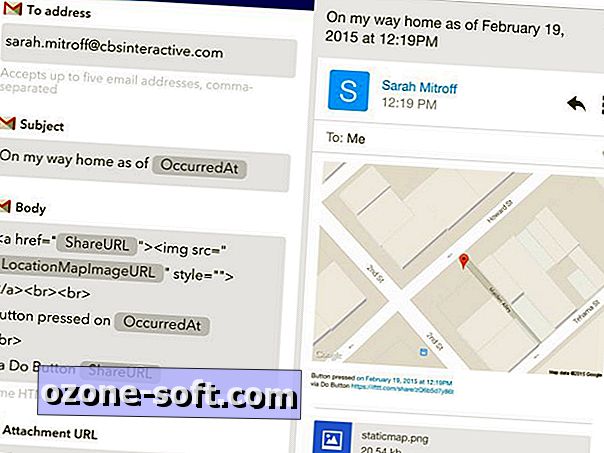
Izslēdziet savas gaismas, neizejot no gultas.
Šī recepte ir kā Clapper, bet vairāk augsto tehnoloģiju. Ja jums ir Phillips Hue viedās spuldzes, jūs varat lietot lietotni Do pogu, lai ātri izslēgtu savas gaismas, tāpat kā hitting gaismas slēdzi, bet daudz ērtāk, jo jums nav nepieciešams piecelties. To var izdarīt arī tad, ja lampai ir pievienots Belkin WeMo slēdzis.
Lūk, kā: atlasiet Phillips Hue vai WeMo pārslēgšanas kanālu un izvēlieties darbību "Pārslēgt ieslēgšanu / izslēgšanu", kas ir pieejams abos kanālos. Nolaižamajā izvēlnē atlasiet vajadzīgās gaismas vai slēdžus un saglabājiet savu recepti.
Ziņojuma čivināt čivināt.
Es nedomāju ļoti bieži, un es gribētu to mainīt. Viens veids, kā iegūt šo ieradumu, ir izveidot ziņu, ko es varu ievietot sociālajā tīklā, kad vien vēlos, bez lielām pūlēm. Es personīgi izvēlos iestatīt čivināt uz "Labrīt", bet tas var būt kaut kas, ko vēlaties čivināt vairāk un vairāk.
Lūk, kā: Izveidojiet jaunu recepti un atlasiet Twitter kanālu. Darbības sarakstā izvēlieties "Post tweet" un pēc tam ierakstiet ziņu, kuru vēlaties koplietot, ikreiz nospiežot pogu.
Vai piezīme
Pievienojiet jaunu vienumu esošam uzdevumu sarakstam Evernote.
Kamēr es mīlu Evernote, lai saglabātu piezīmes un uzdevumu sarakstus, man nepatīk, ka lietotnē var būt daudz laika, lai atrastu manu uzdevumu sarakstu un no mobilajām lietotnēm pievienotu jaunu vienumu. Šī recepte šo procesu padara daudz vieglāku. Tas, kas patiešām ir liels, ir tas, ka jebkurš jaunais vienums, ko jūs ierakstāt receptē, ir pievienots jūsu esošajai piezīmei, it kā jūs rediģētu piezīmi Evernote.
Lūk, kā: Evernote kanālā atlasiet "Pievienot uzdevumu atzīmēt." Ja jums ir jau esošs uzdevumu saraksts Evernote, kuru vēlaties izmantot, ievadiet lauka nosaukumu sadaļā, kas citādi, jūs varat vienkārši mainīt šo lauku uz jebkuru virsrakstu, kuru vēlaties, lai jaunā piezīme būtu. Varat arī izvēlēties, kuru piezīmju grāmatiņu saglabāt, vai atstāt šo lauku tukšu, lai izvēlētos sava konta noklusējuma piezīmju grāmatiņu.
Izveidojiet jaunu Google kalendāra notikumu.
Jauna kalendāra notikuma izveidošana ar šo recepti nevarētu būt vieglāka. Vienīgais trūkums ir tas, ka tāpēc, ka jūs neredzat kalendāru, jūs varat palaist garām citus pretrunīgus notikumus. Tas ir pieejams arī angļu valodā.
Rezultāts ir tāds, ka jūs varat ierakstīt ļoti specifisku notikumu, piemēram, "17:30 katru otro trešdienu laimīgu stundu bārā", vai kaut ko tik vienkāršu kā "14:00 kafija ar Sarah", lai izveidotu jaunu notikumu. Tāpat ir ļoti viegli izveidot recepti.
Lūk, kā: Izveidojiet jaunu recepti un atlasiet Google kalendāra kanālu. Izvēlieties vienīgo darbību: "Ātrās pievienošanas notikums". Saglabājiet recepti un esat pabeidzis. Lai to izmantotu, vienkārši ievadiet jebkuru vajadzīgo notikumu un nospiediet pogu.
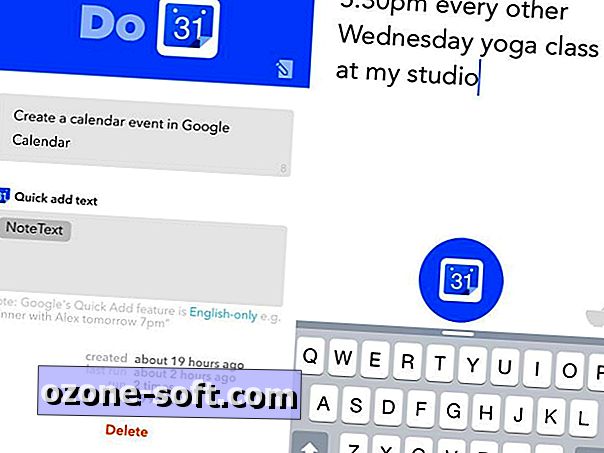
Katru dienu nosūtiet sev e-pasta ziņojumus.
Neatkarīgi no tā, vai vēlaties atcerēties lielas idejas vai vienkārši darīt priekšmetus rītdienai, šī recepte katru dienu palīdzēs uzturēt šīs lietas svaigā veidā. Jūs ierakstāt piezīmes visu dienu, un tad IFTTT nosūtīs jums vienu e-pastu ar visām šīm piezīmēm kopā laikā, kad jūs izvēlaties, piemēram, katru rītu no plkst. Tas ir arī noderīgs, lai dienas beigās izveidotu saikņu sarakstu.
Lūk, kā: Izveidojiet jaunu recepti, izmantojot e-pasta Digest kanālu, un izvēlieties "Pievienot ikdienas apkopojumam". Izvēlieties dienas laiku, kad vēlaties, lai jūsu apkopojums tiktu piegādāts, un jūs varat izmainīt piezīmju formatējumu. E-pasts tiek nosūtīts uz jūsu IFTTT konta adresi, nevis kādu no e-pasta adresēm, ko izmantojat savos kanālos.
Vai kamera
Koplietojiet fotoattēlus vienā solī.
Viens no maniem iecienītākajiem Do Camera izmantošanas piemēriem ir koplietot fotoattēlus, ko jūs uzreiz lietojat ar kādu. Tas būtu lielisks risinājums jauniem vecākiem, kuri vēlas koplietot attēlus ar vecvecākiem, nesaprotot savus tālruņus. Tā kā fotokamera darbojas gan kā kameras lietojumprogramma, gan līdzeklis, kā koplietot fotoattēlus, tiklīdz nospiežat aizvara taustiņu, fotoattēls tiek uzņemts un pēc tam nosūtīts pa e-pastu, uz Facebook vai jebkurā citā vietā. Šajā piemērā es izmantošu Facebook.
Lūk, kā: Facebook kanālā atlasiet "Augšupielādēt fotoattēlu no URL." Pēc tam ierakstiet albumu, kurā vēlaties koplietot fotoattēlus, piemēram, "Ģimenes fotoattēlus" vai "Mobilās augšupielādes". Neatkarīgi no tā, kāds teksts ir laukā Ziņa, to augšupielādē kļūs par fotoattēla parakstu, lai arī to varētu pārvilkt.
Dublējiet un organizējiet atvaļinājuma fotoattēlus brīdī, kad tos uzņemat.
Mākoņdatošana un automātiskie fotoattēlu dublējumi nozīmē, ka mūsu brīvdienu fotoattēli ir reti zaudēti, bet tie ne vienmēr tiek organizēti. Šī recepte var palīdzēt.
Kad fotografējat brīvdienās (vai jebkurā vietā), tas tiek nekavējoties pievienots mapei Dropbox, tiklīdz jūs noklikšķināsiet uz slēdža pogas Do Camera. Kad atvaļinājums ir beidzies, varat pagatavot recepti, lai saglabātu fotoattēlus jaunai mapei nākamajam braucienam.
Lūk, kā: Dropbox kanālā atlasiet darbību "Pievienot failu no URL". Šī recepte automātiski aizpildīs laukus ar pareizu faila avotu, kas ir jūsu fotoattēla publiskais URL. Jūs varat mainīt faila nosaukumu, ja vēlaties, vai mapi Dropbox, kurā vēlaties saglabāt fotoattēlus.
Atcerieties restorānus, apskates vietas un citas īpašas vietas.
Ceļojot apkārt jaunai pilsētai, bieži vien jūs apgrūtinās vēsas vietas, kas ir vērts atcerēties. Tā vietā, lai tos vienkārši rakstītu, varat fotografēt un saglabāt atrašanās vietu kartē, lai jūs to varētu atrast vēlreiz vai dalīties ar kādu citu. Viens no vienkāršākajiem veidiem, kā to izdarīt, ir ar Evernote, bet jūs varat arī vienkārši nosūtīt fotoattēlus un atrašanās vietas datus sev. Šīs darbības ir identiskas, bet jūs izvēlaties citu kanālu.
Lūk, kā: Evernote kanālā atlasiet darbību "Izveidot piezīmi". Pieskarieties laukam Body un jau esošā teksta beigās pievienojiet HTML frāzi
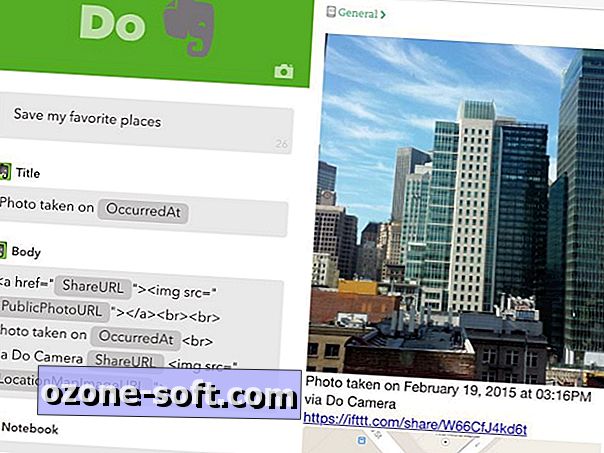
Tie ir tikai daži no veidiem, kā jūs varat izmantot IFTTT lietotnes Do, un ir daudz vairāk receptes, kas gaida jūs. Tagad, kad jums ir rīki, dodieties tur un sāciet automatizēt savu dzīvi ar Do un IFTTT. Arī kopīgojiet savas iecienītākās receptes tālāk sniegtajos komentāros - es gribētu redzēt, ko jūs izveidojat.












Atstājiet Savu Komentāru